Πώς να αντιγράψετε ένα DVD με 3 Easy Methods
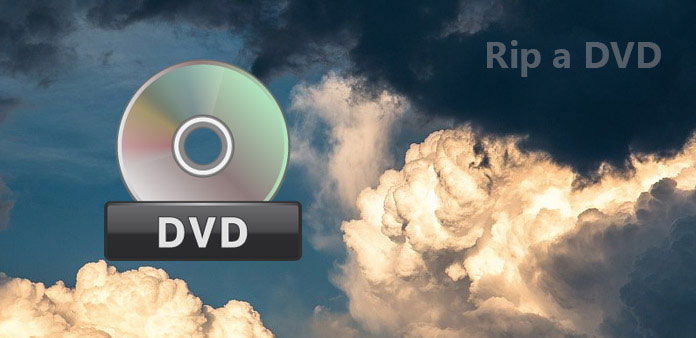
Πολλοί αναλυτές έχουν προβλέψει ότι το DVD ήταν νεκρό. Είναι αλήθεια ότι? Ίσως η πραγματικότητα είναι η απάντηση. Σύμφωνα με την Amazon, οι πωλήσεις DVD καταρρέουν γρήγορα τα τελευταία χρόνια. Και θυμάστε την τελευταία φορά που χρησιμοποιήσατε το DVD player σας; Τώρα, πολλοί πωλητές υπολογιστών αφαιρούν ακόμη και μονάδες DVD από την τελευταία έκδοση προσωπικών υπολογιστών τους, όπως η Apple. Σε όλα αυτά τα γεγονότα, η απάντηση είναι ήδη σαφής. Αλλά αν έχετε ακόμα μερικά DVD βίντεο στο σπίτι ή κλασικές ταινίες DVD, θα πρέπει να πιάσετε τη μέθοδο για να αντιγράψετε ένα DVD σε MP4 ή σε άλλες μορφές βίντεο. Σε αυτό το σεμινάριο, θα μοιραστούμε πολλούς τρόπους για την αντιγραφή ενός DVD με τους καλύτερους DVD rippers που διατίθενται στην αγορά.
Μέθοδοι 1. Αντιγράψτε ένα DVD με την καλύτερη ποιότητα
Όταν προετοιμάζετε να κωδικοποιήσετε και να αντιγράψετε ένα DVD, το πρώτο πράγμα που πρέπει να λάβετε υπόψη είναι η ποιότητα της εξόδου. Από αυτό το σημείο, Tipard DVD Ripper είναι το καλύτερο εργαλείο για την αντιγραφή οπτικών δίσκων στην αγορά, διότι θα παράγει όσο το δυνατόν υψηλότερες εκδόσεις ποιότητας. Επιπλέον, αυτό το DVD ripper υποστηρίζει ένα ευρύτερο φάσμα μορφών εισόδου και εξόδου. Έχει ακόμη τη δυνατότητα βελτιστοποίησης βίντεο για αναπαραγωγή σε φορητές συσκευές. Εάν είστε έτοιμοι, ας αρχίσουμε να αντιγράφετε ένα DVD στο MP4 αμέσως.
Πώς να αντιγράψετε ένα DVD χωρίς απώλεια ποιότητας
Εγκατάσταση
Κάντε λήψη και εγκαταστήστε το DVD Ripper στον υπολογιστή σας. Έχει μία έκδοση για Windows και Mac αντίστοιχα. Μπορείτε να βρείτε τη σωστή έκδοση στον επίσημο ιστότοπο. Τοποθετήστε το DVD στη μονάδα οπτικού δίσκου και ανοίξτε το DVD Ripper.
Συμβουλή: Ο DVD Ripper μπορεί να αντιγράψει τόσο το κρυπτογραφημένο DVD όσο και το οικιακό DVD.
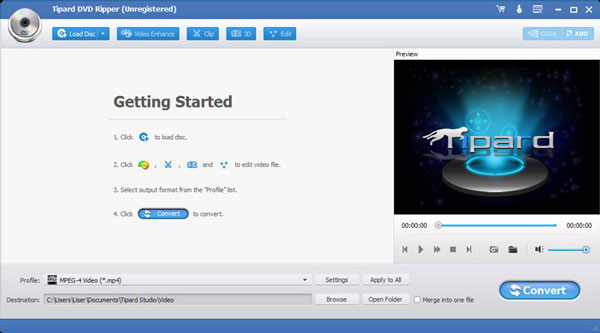
Φόρτωση DVD
Κάντε κλικ στο Φόρτωση δίσκου για να σαρώσετε και να τοποθετήσετε περιεχόμενο DVD από τη μονάδα οπτικού δίσκου. Στη συνέχεια, μπορείτε να αποφασίσετε να αντιγράψετε μια ταινία ή όλες τις ταινίες σημειώνοντας το πλαίσιο ελέγχου μπροστά από την ταινία.
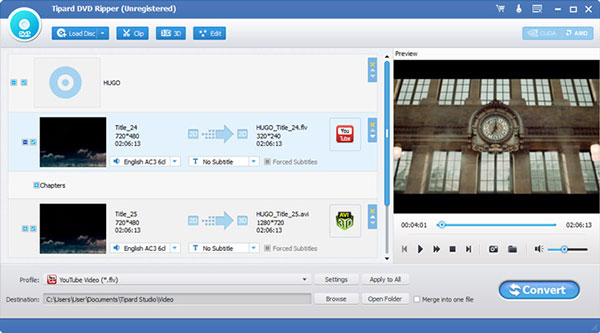
Επεξεργασία βίντεο
Ανοίξτε τον επεξεργαστή βίντεο πιέζοντας το Αλλαγή κουμπί. Στη συνέχεια, μπορείτε να περικόψετε, να κόψετε και να συγχωνεύσετε βίντεο κλιπ, να προσθέσετε υδατογράφημα ή να εφαρμόσετε φίλτρα σε βίντεο.
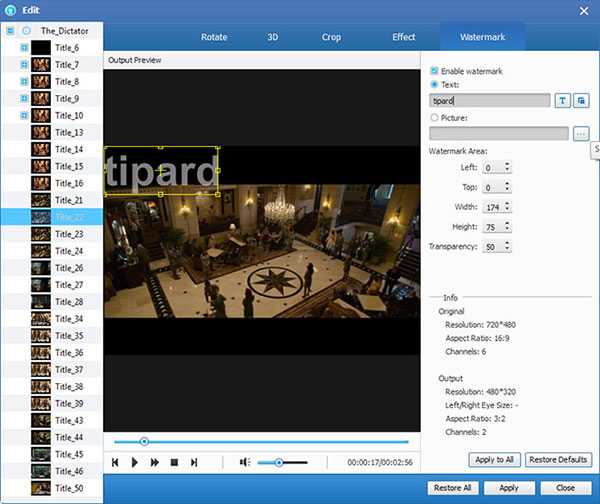
ρυθμίσεις
Εντοπίστε στην κάτω περιοχή και επιλέξτε μια κατάλληλη μορφή βίντεο από την αναπτυσσόμενη λίστα του Προφίλ. Ή μπορείτε να πάτε ρυθμίσεις παράθυρο και να προσαρμόσετε περισσότερες παραμέτρους.
Πατήστε το κουμπί Αναζήτηση και ορίστε έναν προορισμό για να αποθηκεύσετε τα αντιγραμμένα DVD βίντεο.
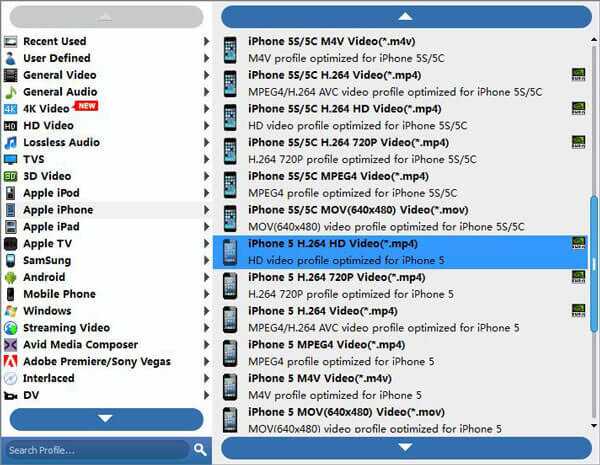
Rip DVD
Μετά τις ρυθμίσεις, μπορείτε να κάνετε κλικ στο κουμπί Μετατροπή για να ξεκινήσετε την αντιγραφή ενός DVD με αρχική ποιότητα. Μπορείτε να κάνετε πολλά πράγματα με το αντιγραμμένο περιεχόμενο DVD. Για παράδειγμα, μπορείτε δείτε το DVD στο PS4 ή μοιραστείτε την ταινία DVD με τους φίλους σας.
Μέθοδοι 2. Αντιγράψτε ένα εμπορικό DVD με το Handbrake
Χειρόφρενο είναι ένα από τα πιο δημοφιλή ανοιχτού κώδικα DVD rippers στην αγορά. Το μεγαλύτερο πλεονέκτημα του χειρόφρενου είναι η υψηλή ποιότητα παραγωγής. Εάν θέλετε να χρησιμοποιήσετε αυτό το δωρεάν DVD ripper για να κωδικοποιήσετε εμπορικά DVD, θα χρειαστεί να εγκαταστήσετε επιπλέον libdvdcss.
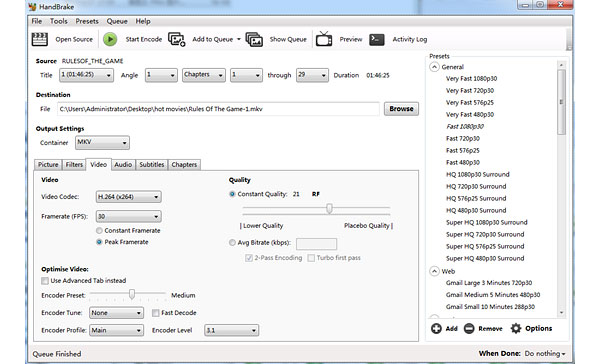
Πώς να κόψετε ένα εμπορικό DVD με το Handbrake
εγκαταστήστε το libdvdcss
Πηγαίνετε στον επίσημο ιστότοπο και κατεβάστε τόσο το Handbrake όσο και το libdvdcss στον υπολογιστή σας. Μετά την εγκατάσταση του χειρόφρενου, πρέπει να αντιγράψετε το αρχείο .dll στο φάκελο του προγράμματος Handbrake στα Windows. Για υπολογιστές Mac, κάντε διπλό κλικ στο ληφθέν πακέτο libdvdcss για να το εγκαταστήσετε.
Εισαγωγή DVD
Τοποθετήστε το DVD για να τραβήξετε μέσα στη μονάδα DVD και εκτελέστε το Handbrake. Κάντε κλικ στο κουμπί Open Source και επιλέξτε τη μονάδα DVD για να σαρώσετε και να εισαγάγετε περιεχόμενο DVD.
Συμβουλή: Θα χρειαστεί λίγος χρόνος για να σαρώσετε το DVD.
Προσαρμογή επιλογών
Μετά την εισαγωγή του DVD, ξεδιπλώστε το Τίτλος κάτω από την αναπτυσσόμενη λίστα Πηγή για να επιλέξετε την ταινία DVD για να αντιγράψετε. Και το χειρόφρενο υποστηρίζει τη διαγραφή ενός κεφαλαίου DVD από κεφάλαια επιλογή.
Πατήστε το κουμπί Αναζήτηση και επιλέξτε ένα φάκελο για να αποθηκεύσετε την έξοδο.
Εντοπίστε στο Προεπιλογές και επιλέξτε μια μορφή εξόδου από τη λίστα.
Αν θέλετε να προσαρμόσετε άλλες παραμέτρους, μπορείτε να μεταβείτε στο Εικόνα, Φίλτρα, Βίντεο, Ήχος, Υπότιτλοι και Κεφάλαια Tab.
Ξεκινήστε την κωδικοποίηση
Αφού ολοκληρωθούν οι ρυθμίσεις, κάντε κλικ στο Ξεκινήστε την κωδικοποίηση για να εμφανιστεί η διαδικασία της αντιγραφής ενός εμπορικού DVD με το Handbrake.
Μέρος 3: Αντιγράψτε το DVD στο Xbox One
VLC Media Player δεν είναι μόνο ένα DVD ripper, αλλά και ένα δημοφιλές πρόγραμμα αναπαραγωγής πολυμέσων. Εάν διαθέτετε ήδη VLC Media Player στον υπολογιστή σας Windows ή Mac, μπορείτε να χρησιμοποιήσετε αυτό το ευέλικτο βοηθητικό πρόγραμμα για να αντιγράψετε DVD στο σπίτι. Θυμηθείτε ότι το VLC δεν μπορεί να κωδικοποιήσει ή να διαβάσει κρυπτογραφημένα DVD.
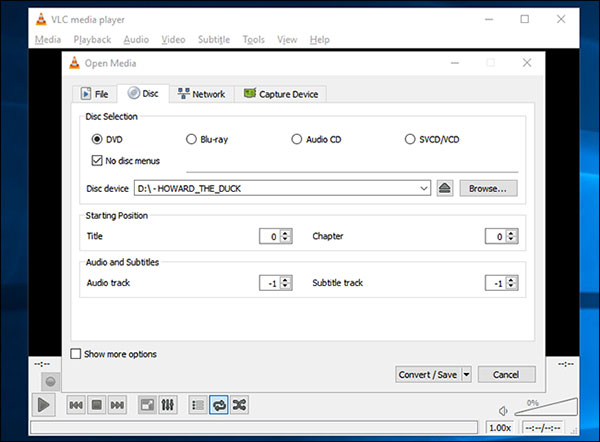
Πώς να κόψετε ένα DVD με VLC
Εκκίνηση VLC
Εκκινήστε το VLC Media Player και τοποθετήστε το DVD που θέλετε να αντιγράψετε στη μονάδα οπτικού δίσκου του υπολογιστή. Στη διεπαφή του VLC, ξεδιπλώστε το Εικόνες / Βίντεο μενού και επιλέξτε Μετατροπή / Save επιλογή.
Μετατροπή DVD
Μόλις εμφανιστεί το παράθυρο διαλόγου ανοικτών μέσων, θα πρέπει να μεταβείτε στο Δίσκος αυτί. Επιλέξτε DVD στο Επιλογή δίσκου περιοχή και βεβαιωθείτε ότι το Συσκευή δίσκου Το πεδίο που δείχνει τη μονάδα δίσκου DVD περιέχει το δίσκο.
Αν θέλετε να αντιγράψετε ένα κεφάλαιο DVD, μπορείτε να ορίσετε Θέση εκκίνησης περιοχή. ο Ήχος και υπότιτλοι χρησιμοποιείται για την εξαγωγή ήχου και υποτίτλων από ένα DVD.
Στη συνέχεια, κάντε κλικ στο Μετατροπή / Save κουμπί για να συνεχίσετε.
Ρυθμίσεις εξόδου
Στο παράθυρο διαλόγου Μετατροπή, μπορείτε να επιλέξετε μια μορφή βίντεο από Προφίλ ⬇️ αναπτυσσόμενη λίστα, όπως το MP4. Και εισάγετε μια θέση για να αποθηκεύσετε τα σχισμένα βίντεο κάνοντας κλικ στο Αναζήτηση κουμπί στο Προορισμός περιοχή.
Ξεκινήστε τη μετατροπή
Μόλις είστε έτοιμοι, κάντε κλικ στο Αρχική στο παράθυρο διαλόγου μετατροπής για να εμφανιστεί η διαδικασία αντιγραφής και κωδικοποίησης DVD. Αφού ολοκληρωθεί η αντιγραφή DVD, πατήστε το στάση για να το ολοκληρώσετε. Στη συνέχεια, μπορείτε να αναπαραγάγετε τα σχισμένα βίντεο μέσα στο VLC Media Player.
Συμπέρασμα
Σε αυτό το σεμινάριο, έχουμε μοιραστεί πολλούς τρόπους για να αντιγράψουμε ένα DVD. Μπορείτε να επιλέξετε ένα DVD ripper και να ακολουθήσετε τον οδηγό για να μετατρέψετε το DVD σε MP4 στον υπολογιστή σας. Το χειρόφρενο είναι το καλύτερο ελεύθερο DVD ripper στην αγορά. Μπορείτε να το χρησιμοποιήσετε για να τραβήξετε ένα DVD δωρεάν. Αλλά αν θέλετε να αντιγράψετε ένα κρυπτογραφημένο DVD με το Handbrake, θα χρειαστεί να εγκαταστήσετε επιπλέον λογισμικό. Επιπλέον, το Handbrake δεν μπορεί να κωδικοποιήσει τα τελευταία κρυπτογραφημένα DVD. Το VLC Media Play είναι πιο κατάλληλο για την αντιγραφή ενός DVD στο σπίτι. Αν ψάχνετε για τον καλύτερο τρόπο για την αντιγραφή DVD, συνιστούμε Tipard DVD Ripper. Μπορείτε να απολαύσετε τις εύχρηστες λειτουργίες και την καλύτερη ποιότητα εξόδου σε οποιαδήποτε πλατφόρμα.







